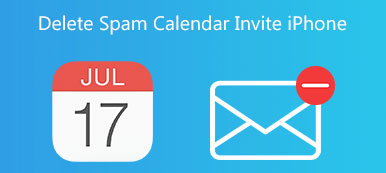Kondycja baterii została wprowadzona w iOS 11 jako funkcja zarządzania energią. Wyświetla szczegółowe informacje o stanie baterii urządzenia z systemem iOS, takiego jak iPhone lub iPad. Dzięki niemu możesz łatwo sprawdzić zużycie baterii przez aplikacje.
Możesz jednak chcieć wyczyścić zużycie baterii iPhone'a z różnych powodów. Czy wiesz gdzie i jak wyczyścić zużycie baterii na iPhonie?
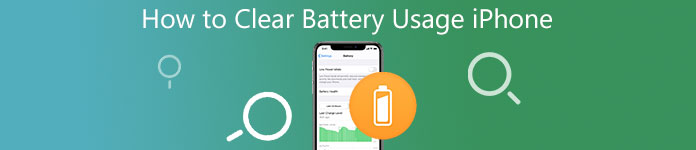
- Część 1: Jakie jest zużycie baterii w iPhonie
- Część 2. Jak wyczyścić zużycie baterii na iPhonie?
- Część 3. Lepszy sposób na wyczyszczenie zużycia baterii iPhone'a
- Część 4. Często zadawane pytania dotyczące usuwania zużycia baterii na iPhonie
Część 1: Jakie jest zużycie baterii w iPhonie
Jakie jest zużycie baterii w Twoim iPhonie? Jest to funkcja pokazująca, ile energii kosztują wszystkie aplikacje i czynności na Twoim iPhonie. Ilość mocy jest wyświetlana w procentach. Imponujące w tej funkcji jest to, że może pokazywać określone działania aplikacji, które wymagają dodatkowej mocy, takie jak powiadomienia lub działania aplikacji w tle.
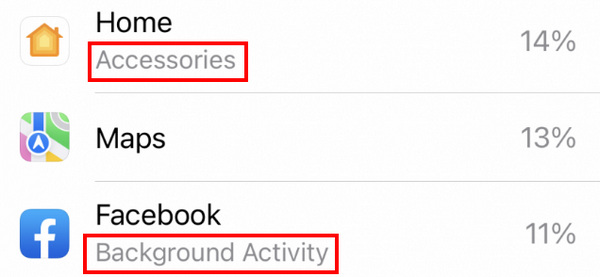
Część 2. Jak wyczyścić zużycie baterii na iPhonie?
Funkcja baterii w iOS 17/16/15 pozwala sprawdzić, ile energii zużywają różne aplikacje i usługi. Z tej funkcji stanu baterii i zużycia baterii możesz korzystać w modelach iPhone'a 6 i nowszych.
Gdzie znaleźć funkcję zużycia baterii na iPhonie
Zanim wyczyścisz baterię iPhone'a, powinieneś wiedzieć, gdzie uzyskać dostęp do tej funkcji. Na iPhonie możesz przejść do aplikacji Ustawienia i przewinąć w dół, aby znaleźć bateria przycisk. Stuknij w niego, a zobaczysz zużycie baterii w ciągu ostatnich 24 godzin i ostatnich 9/10 dni. Możesz tam także skorzystać z funkcji Batter Health.
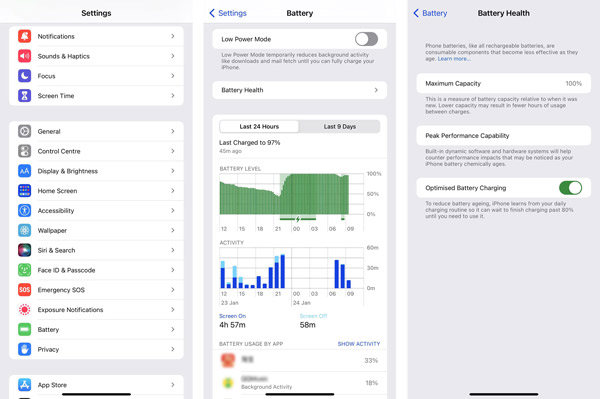
Automatyczne czyszczenie baterii w iPhonie
iOS automatycznie wyczyści historię baterii w Twoim iPhonie po 10 dniach. Nie musisz więc ręcznie usuwać ani usuwać zużycia baterii iPhone'a. Co więcej, nie ma funkcji czyszczenia Ustawienia. Może potrafisz jailbreak iPhone'a w systemie Windows za pomocą Checkra1n aby uzyskać funkcję czyszczenia zużycia baterii iPhone'a. Jednak w przypadku niektórych nieużywanych aplikacji możesz je odinstalować, aby poprawić wydajność baterii. Jeśli widzisz, że ostatnio usunięte aplikacje nadal zużywają baterię iPhone'a, uruchom ponownie iPhone'a, aby rozwiązać problem.
Wyczyść zużycie baterii na iPhonie
Aby dokładnie wyczyścić zużycie baterii iPhone'a i usunąć użycie wszystkich aplikacji, możesz zresetować całą zawartość i ustawienia.
Krok 1 Otwórz aplikację Ustawienia, stuknij Ogólne, a następnie przewiń w dół, aby dotknąć Przenieś lub zresetuj iPhone'a przycisk.
Krok 2W nowym panelu dotknij Wymaż całą zawartość i ustawienia przycisk. Musisz dotknąć Usuń teraz przycisk, aby potwierdzić operację i możesz wyczyścić historię zużycia baterii iPhone'a. Inne funkcje resetowania są również potężne. Na przykład, jeśli Twój Brakuje ikony aparatu iPhone'a, możesz zresetować układ ekranu głównego.
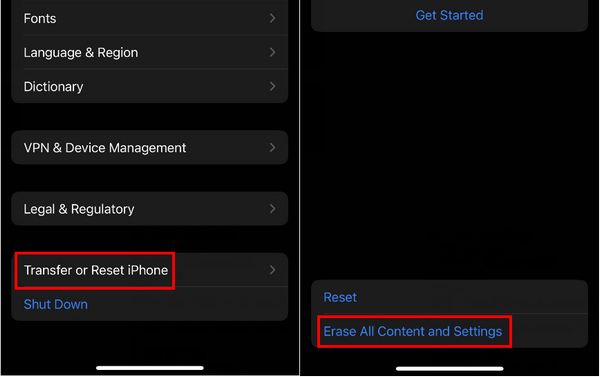
Część 3. Lepszy sposób na wyczyszczenie zużycia baterii iPhone'a
Jeśli chcesz wyczyścić zużycie baterii w swoim iPhonie, możesz również polegać na łatwym w użyciu Eraser iPhone'a. Daje prosty sposób na zresetowanie urządzenia z systemem iOS i usunięcie z niego różnych zastosowań i historii. Co więcej, umożliwia odinstalowywanie aplikacji, usuwanie wszystkich rodzajów bezużytecznych plików, aby zwolnić miejsce na iPhonie.

4,000,000 + Pliki do pobrania
Łatwy sposób na usunięcie całej zawartości i ustawień, w tym zużycia baterii na iPhonie i iPadzie.
Zaoferuj 3 poziomy wymazywania, aby usunąć pliki iOS i powiązane ustawienia na iPhonie.
Odinstaluj aplikacje, usuń niepotrzebne pliki, usuń duże i stare pliki oraz inne, aby zwolnić miejsce.
Obsługuje wszystkie modele iPhone'a / iPada i wersje iOS, w tym iOS 17/16/15/14/13/12/11.
Krok 1 Aby wyczyścić zużycie ciasta na iPhonie, najpierw zainstaluj tę iPhone Eraser na swoim komputerze. Otwórz go i podłącz do niego iPhone'a za pomocą kabla USB. Musisz dotknąć Zaufaj na ekranie iPhone'a, aby pomóc w pomyślnym połączeniu.

Krok 2 W lewym panelu możesz uzyskać dostęp do 2 głównych funkcji, Usunąć wszystkie dane i Zwolnij miejsce. Aby szybko wyczyścić zużycie baterii iPhone'a, możesz użyć Usunąć wszystkie dane funkcji, a następnie wybierz odpowiedni poziom wymazywania, aby to zrobić.

Krok 3 Jeśli chcesz odinstalować nieużywane aplikacje na swoim iPhonie, możesz przejść do Zwolnij miejsce. Użyj Odinstaluj aplikacje funkcji, aby zlokalizować wszystkie aplikacje na tym urządzeniu z systemem iOS, a następnie po prostu kliknij Odinstaluj przycisk, aby go usunąć.

Krok 4 Jak wspomniano powyżej, ta iPhone Eraser umożliwia również czyszczenie wszystkich typów bezużytecznych plików. Możesz wybrać Usuń niepotrzebne pliki, Usuń duże plikilub Oczyść zdjęcia aby usunąć wszystkie bezużyteczne dane z iPhone'a.

Część 4. Często zadawane pytania dotyczące usuwania zużycia baterii na iPhonie
Jak włączyć tryb niskiego zużycia energii na moim iPhonie?
Możesz łatwo włączyć lub wyłączyć tryb niskiego zużycia energii za pomocą Centrum sterowania. Możesz także przejść do aplikacji Ustawienia, wybrać Bateria, a następnie włączyć tryb niskiego zużycia energii na iPhonie.
Gdzie wyłączyć odświeżanie aplikacji w tle?
Proces w tle i odświeżanie aplikacji wyczerpuje żywotność baterii iPhone'a. Jeśli chcesz wyłączyć odświeżanie aplikacji w tle na iPhonie, możesz przejść do aplikacji Ustawienia, stuknąć Ogólne, a następnie przewiń w dół, aby znaleźć opcję Odświeżanie aplikacji w tle. Stuknij w nią, aby uzyskać dostęp do funkcji Odświeżanie aplikacji w tle. Tutaj możesz po prostu przełączyć go w pozycję Off, aby go wyłączyć.
Jak poprawić żywotność baterii mojego iPhone'a?
Oprócz wyłączenia odświeżania aplikacji w tle możesz także włączyć automatyczną jasność lub dostosować jasność wyświetlacza, aby wydłużyć żywotność baterii iPhone'a.
Wnioski
W większości przypadków nie musisz robić tego ręcznie wyczyść zużycie baterii na iPhonie. iOS automatycznie usunie zużycie baterii różnych aplikacji dłużej niż 10 dni. Ponadto zużycie baterii iPhone'a można wyczyścić tylko poprzez zresetowanie iPhone'a. Apeaksoft iPhone Eraser to bardzo wygodny sposób na wyczyszczenie iPhone'a lub selektywne odinstalowanie niepotrzebnych aplikacji, aby zaoszczędzić więcej miejsca na dysku, jednocześnie oszczędzając pojemność baterii.